Ajax 笔记(一)
笔记目录
Ajax 笔记接口文档:https://apifox.com/apidoc/shared-fa9274ac-362e-4905-806b-6135df6aa90e/doc-842135
1. Ajax 入门
1.1 Ajax 概念
- AJAX 概念
-
使用浏览器的 XMLHttpRequest 对象 与 服务器 通信
-
浏览器网页中,使用 AJAX技术(XHR对象)发起获取数据的请求,服务器代码响应准备好的数据给前端,前端拿到数据数组以后,展示到网页
- 什么是服务器?
- 可以暂时理解为提供数据的一台电脑
- AJAX 入门学习
- 使用一个第三方库叫 axios, 后续在学习 XMLHttpRequest 对象了解 AJAX 底层原理
- 因为 axios 库语法简单,让我们有更多精力关注在与服务器通信上,而且后续 Vue,React 学习中,也使用 axios 库与服务器通信
1.2 axios 使用
- 引入 axios.js 文件到自己的网页中
使用 cdn:
<script src="https://unpkg.com/axios/dist/axios.min.js"></script>
- axios 语法
axios({
url: '目标资源地址',
method: '请求方法',
params: {
参数名: 值
}
}).then((result) => {
// 对服务器返回的数据做后续处理
})
注意:请求的 url 地址, 就是标记资源的网址
1.2.1 URL
URL 是统一资源定位符,简称网址,用于定位网络中的资源(资源指的是:网页,图片,数据,视频,音频等等)
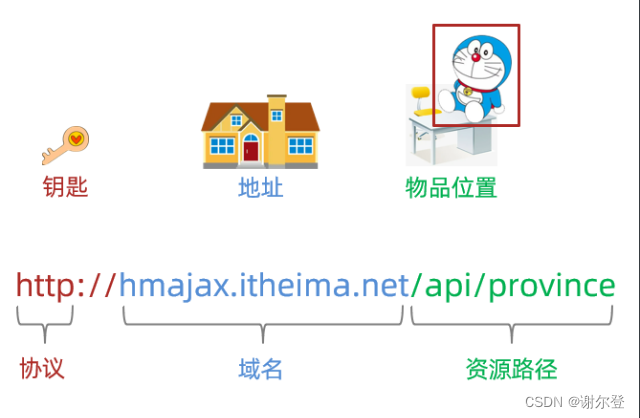
- http:叫超文本传输协议,规定了浏览器和服务器传递数据的格式
- 域名:标记了服务器在互联网当中的方位
- 资源路径:一个服务器内有多个资源,用于标识你要访问的资源具体的位置
1.2.2 URL 查询参数
查询参数:携带给服务器额外信息,让服务器返回我想要的某一部分数据而不是全部数据。
在 url 网址后面用?拼接格式:http://xxxx.com/xxx/xxx?参数名1=值1&参数名2=值2
1.2.3 小案例-查询地区列表
/*
获取地区列表: http://hmajax.itheima.net/api/area
查询参数:
pname: 省份或直辖市名字
cname: 城市名字
*/
// 目标: 根据省份和城市名字, 查询地区列表
// 1. 查询按钮-点击事件
document.querySelector('.sel-btn').addEventListener('click', () => {
// 2. 获取省份和城市名字
let pname = document.querySelector('.province').value
let cname = document.querySelector('.city').value
// 3. 基于axios请求地区列表数据
axios({
url: 'http://hmajax.itheima.net/api/area',
params: {
// 当属性名和value位置变量名同名即可简写
pname,
cname
}
}).then(result => {
// console.log(result)
// 4. 把数据转li标签插入到页面上
let list = result.data.list
console.log(list)
let theLi = list.map(areaName => `<li class="list-group-item">${areaName}</li>`).join('')
console.log(theLi)
document.querySelector('.list-group').innerHTML = theLi
})
})
1.2.4 常用请求方法和数据提交
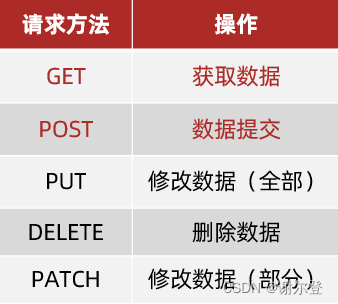
axios内部设置了默认请求方法就是GET,没有写就按默认处理
axios({
url: '目标资源地址',
method: '请求方法',
data: {
参数名: 值
}).then((result) => {
// 对服务器返回的数据做后续处理
})
url:目标资源地址,method:请求方法,params:查询参数,data:提交的数据
1.2.5 错误处理
普通用户不会去控制台里看错误信息,我们要编写代码拿到错误并展示给用户在页面上
axios({
// ...请求选项
}).then(result => {
// 处理成功数据
}).catch(error => {
// 处理失败错误
})
1.3 HTTP 协议
HTTP 协议规定了浏览器和服务器返回内容的格式
1.3.1 请求报文
请求报文:是浏览器按照协议规定发送给服务器的内容
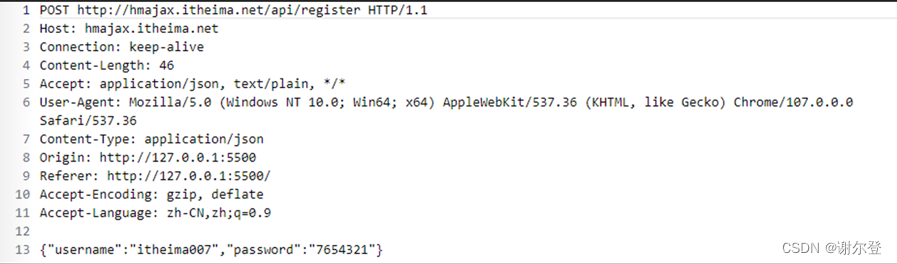
请求报文的组成:
- 请求行:请求方法,URL,协议
- 请求头:以键值对的格式携带的附加信息,比如:Content-Type(指定了本次传递的内容类型)
- 空行:分割请求头,空行之后的是发送给服务器的资源
- 请求体:发送的资源
查看方式:
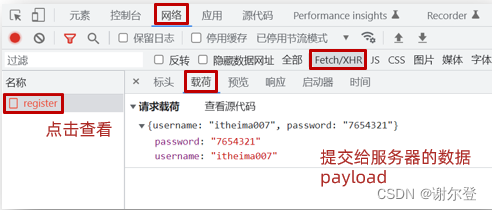
1.3.2 响应报文
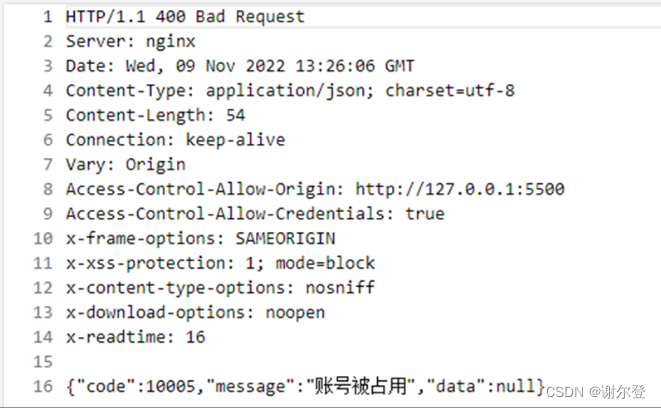
响应报文的组成:
- 响应行(状态行):协议,HTTP响应状态码,状态信息
- 响应头:以键值对的格式携带的附加信息,比如:Content-Type(告诉浏览器,本次返回的内容类型)
- 空行:分割响应头,控制之后的是服务器返回的资源
- 响应体:返回的资源
HTTP 响应状态码
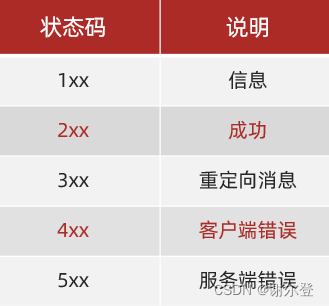
1.4 接口文档
由后端提供的描述接口的文章
接口:指的使用 AJAX 和 服务器通讯时,使用的 URL,请求方法,以及参数
1.5 案例
1.5.1 用户登录(主要业务)
// 目标1:点击登录时,用户名和密码长度判断,并提交数据和服务器通信
// 1.1 登录-点击事件
document.querySelector('.btn-login').addEventListener('click', () => {
// 1.2 获取用户名和密码
const username = document.querySelector('.username').value
const password = document.querySelector('.password').value
// console.log(username, password)
// 1.3 判断长度
if (username.length < 8) {
console.log('用户名必须大于等于8位')
return // 阻止代码继续执行
}
if (password.length < 6) {
console.log('密码必须大于等于6位')
return // 阻止代码继续执行
}
// 1.4 基于axios提交用户名和密码
// console.log('提交数据到服务器')
axios({
url: 'http://hmajax.itheima.net/api/login',
method: 'POST',
data: {
username,
password
}
}).then(result => {
console.log(result)
console.log(result.data.message)
}).catch(error => {
console.log(error)
console.log(error.response.data.message)
})
})
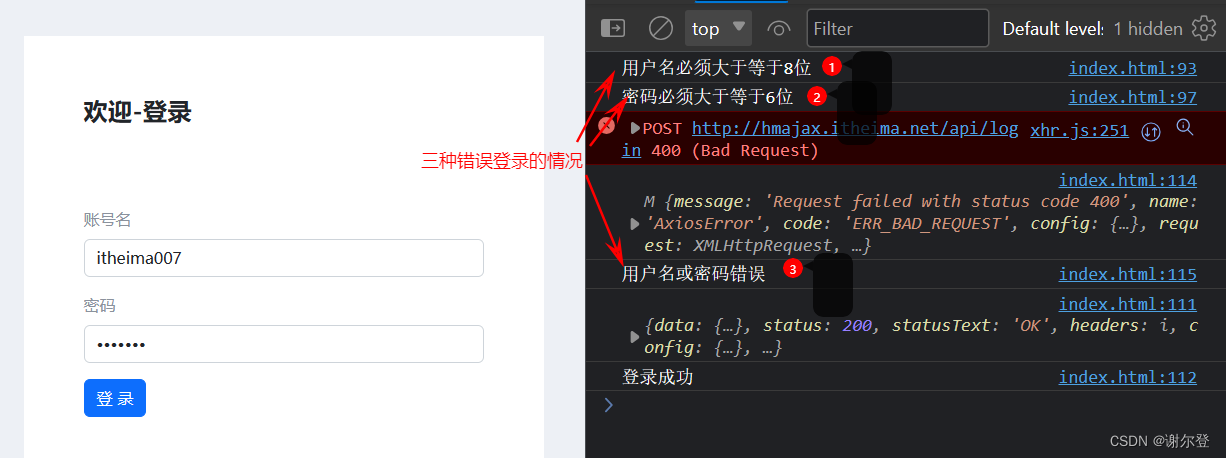
1.5.2 用户登录(提示信息)
/**
* 2.2 封装提示框函数,重复调用,满足提示需求
* 功能:
* 1. 显示提示框
* 2. 不同提示文字msg,和成功绿色失败红色isSuccess(true成功,false失败)
* 3. 过2秒后,让提示框自动消失
*/
function alertFn(msg, isSuccess) {
// 1> 显示提示框
myAlert.classList.add('show')
// 2> 实现细节
myAlert.innerText = msg
const bgStyle = isSuccess ? 'alert-success' : 'alert-danger'
myAlert.classList.add(bgStyle)
// 3> 过2秒隐藏
setTimeout(() => {
myAlert.classList.remove('show')
// 提示:避免类名冲突,重置背景色
myAlert.classList.remove(bgStyle)
}, 2000)
}
1.5.3 利用 form-serialize 插件优化代码
使用 form-serialize 插件,一次性快速收集目标表单范围内表单元素的值
form-serialize 插件语法:
- 引入 form-serialize 插件到自己网页中
- 使用 serialize 函数
- 参数1:要获取的 form 表单标签对象(要求表单元素需要有 name 属性-用来作为收集的数据中属性名)
- 参数2:配置对象
- hash:
- true - 收集出来的是一个 JS 对象结构
- false - 收集出来的是一个查询字符串格式
- empty:
- true - 收集空值
- false - 不收集空值
- hash:
代码优化
<!DOCTYPE html>
<html lang="en">
<head>
<meta charset="UTF-8">
<meta http-equiv="X-UA-Compatible" content="IE=edge">
<meta name="viewport" content="width=device-width, initial-scale=1.0">
<title>11.案例_登录</title>
<!-- 引入bootstrap.css -->
<link rel="stylesheet" href="https://cdn.jsdelivr.net/npm/bootstrap@5.2.2/dist/css/bootstrap.min.css">
<!-- 公共 -->
<style>
html,
body {
background-color: #EDF0F5;
width: 100%;
height: 100%;
display: flex;
justify-content: center;
align-items: center;
}
.container {
width: 520px;
height: 540px;
background-color: #fff;
padding: 60px;
box-sizing: border-box;
}
.container h3 {
font-weight: 900;
}
</style>
<!-- 表单容器和内容 -->
<style>
.form_wrap {
color: #8B929D !important;
}
.form-text {
color: #8B929D !important;
}
</style>
<!-- 提示框样式 -->
<style>
.alert {
transition: .5s;
opacity: 0;
}
.alert.show {
opacity: 1;
}
</style>
</head>
<body>
<div class="container">
<h3>欢迎-登录</h3>
<!-- 登录结果-提示框 -->
<div class="alert alert-success" role="alert">
提示消息
</div>
<!-- 表单 -->
<div class="form_wrap">
<form class="login-form">
<div class="mb-3">
<label for="username" class="form-label">账号名</label>
<input name="username" type="text" class="form-control username">
</div>
<div class="mb-3">
<label for="password" class="form-label">密码</label>
<input name="password" type="password" class="form-control password">
</div>
<button type="button" class="btn btn-primary btn-login"> 登 录 </button>
</form>
</div>
</div>
<script src="https://cdn.jsdelivr.net/npm/axios/dist/axios.min.js"></script>
<!-- 3.1 引入插件 -->
<script src="./form-serialize.js"></script>
<script>
function alertFn(msg, isSuccess) {
// 1> 显示提示框
myAlert.classList.add('show')
// 2> 实现细节
myAlert.innerText = msg
const bgStyle = isSuccess ? 'alert-success' : 'alert-danger'
myAlert.classList.add(bgStyle)
// 3> 过2秒隐藏
setTimeout(() => {
myAlert.classList.remove('show')
// 提示:避免类名冲突,重置背景色
myAlert.classList.remove(bgStyle)
}, 2000)
}
// 目标1:点击登录时,用户名和密码长度判断,并提交数据和服务器通信
// 1.1 登录-点击事件
document.querySelector('.btn-login').addEventListener('click', () => {
// 1.2 获取用户名和密码
// const username = document.querySelector('.username').value
// const password = document.querySelector('.password').value
// // console.log(username, password)
// 3.2 使用serialize函数,收集登录表单里用户名和密码
const form = document.querySelector('.login-form')
const data = serialize(form, { hash: true, empty: true })
console.log(data)
// {username: 'itheima007', password: '7654321'}
const { username, password } = data
// 1.3 判断长度
if (username.length < 8) {
console.log('用户名必须大于等于8位')
return // 阻止代码继续执行
}
if (password.length < 6) {
console.log('密码必须大于等于6位')
return // 阻止代码继续执行
}
// 1.4 基于axios提交用户名和密码
// console.log('提交数据到服务器')
axios({
url: 'http://hmajax.itheima.net/api/login',
method: 'POST',
data: {
username,
password
}
}).then(result => {
console.log(result)
console.log(result.data.message)
}).catch(error => {
console.log(error)
console.log(error.response.data.message)
})
})
</script>
</body>
</html>